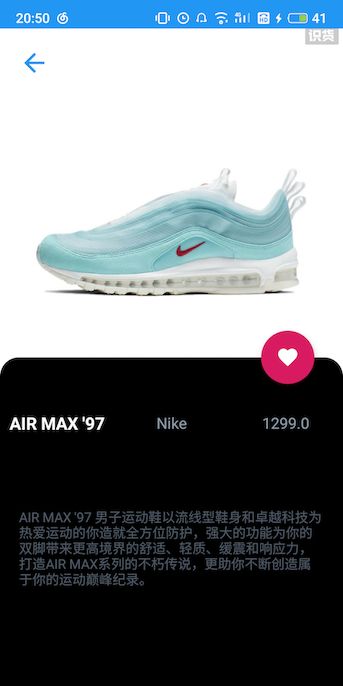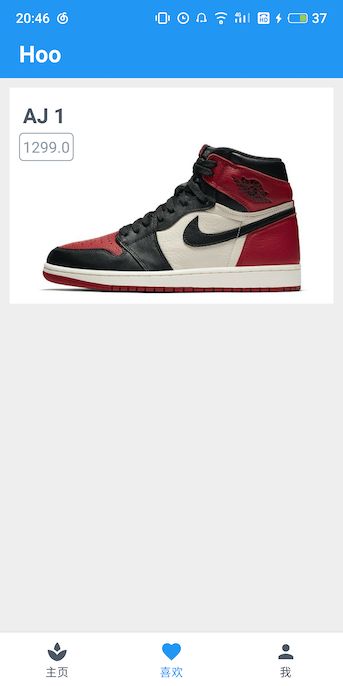前言
即学即用Android Jetpack系列Blog的目的是通过学习Android Jetpack完成一个简单的Demo,本文是即学即用Android Jetpack系列Blog的第六篇。
经过前面几篇博客的学习,我们的Demo已经基本成型,先上图:
这里我得提一下,鞋子的数据不是从网络请求中获取的,这个时候小王就举手了,那鞋子的数据是哪里来的呢?其实很简单,数据是从
assets目录下的
json读取出来的,通常情况下,从文件读取数据都不会放在主线程中执行,所以呢,我们Demo中的数据初始化当然也没有在主线程执行了,这时,就得请出我们今天的主角——
WorkManager,它是我们能够在后台执行数据初始化的原因。
语言:Kotlin
我的Demo:https://github.com/mCyp/Hoo
目录
一、介绍
友情提示
官方文档:WorkManager
谷歌实验室:官方教程
官方案例:android-workmanager
以及强力安利:
WorkManger介绍视频:中文官方介绍视频(主要是小姐姐好看~)
1. 定义
通过一开始粗略的介绍,我们已经了解到,WorkManager是用来执行后台任务的,正如官方介绍:
WorkManager, a compatible, flexible and simple library for deferrable background work.
WorkManger是一个可兼容、灵活和简单的延迟后台任务。
2. 选择WorkManager的理由
Android中处理后台任务的选择挺多的,比如Service、DownloadManager、AlarmManager、JobScheduler等,那么选择WorkManager的理由是什么呢?
- 版本兼容性强,向后兼容至API 14。
- 可以指定约束条件,比如可以选择必须在有网络的条件下执行。
- 可定时执行也可单次执行。
- 监听和管理任务状态。
- 多个任务可使用任务链。
- 保证任务执行,如当前执行条件不满足或者App进程被杀死,它会等到下次条件满足或者App进程打开后执行。
- 支持省电模式。
3. 多线程任务如何选择?
后台任务会消耗设备的系统资源,如若处理不当,可能会造成设备电量的急剧消耗,给用户带来糟糕的体验。所以,选择正确的后台处理方式是每个开发者应当注意的,如下是官方给的选择方式:
关于一些后台任务的知识,我推荐你阅读: [译] 从Service到WorkManager,很好的一篇文章。
二、实战
本次的实战来自于我上面的介绍的官方例子,最终我将它添加进我的Demo里面:
如图所见,我们要做的就是选取一张图片,将图片做模糊处理,之后显示在我们的头像上。
第一步 添加依赖
ext.workVersion = "2.0.1"
dependencies {
// ...省略
implementation "androidx.work:work-runtime-ktx:$rootProject.workVersion"
}
第二步 自定义Worker
构建Worker之前,我们有必要了解一下WorkManger中重要的几个类:
| 类 | 作用 |
|---|---|
Worker |
需要继承Worker,并复写doWork()方法,在doWork()方法中放入你需要在后台执行的代码。 |
WorkRequest |
指后台工作的请求,你可以在后台工作的请求中添加约束条件 |
WorkManager |
真正让Worker在后台执行的类 |
除了这几个重要的类,我们仍需了解WorkManger的执行流程,以便于我们能够更好的使用:
主要分为三步:
-
WorkRequest生成以后,Internal TaskExecutor将它存入WorkManger的数据库中,这也是为什么即使在程序退出之后,WorkManger也能保证后台任务在下次启动后条件满足的情况下执行。 - 当约束条件满足的情况下,
Internal TaskExecutor告诉WorkFactory生成Worker。 - 后台任务
Worker执行。
下面开始我们的构建Worker,为了生成一张模糊图片,我们需要:清除之前的缓存路径、图片模糊的处理和图片的生成。我们可以将这三个步骤分为三个后台任务,三个后台任务又分别涉及到无变量情况、往外传参和读取参数这三种情况:
通常情况
/**
* 清理临时文件的Worker
*/
class CleanUpWorker(ctx: Context, params: WorkerParameters) : Worker(ctx, params) {
private val TAG by lazy {
this::class.java.simpleName
}
override fun doWork(): Result {
// ... 省略
return try {
// 删除逻辑
// ...代码省略
// 成功时返回
Result.success()
} catch (exception: Exception) {
// 失败时返回
Result.failure()
}
}
}
输出参数
/**
* 模糊处理的Worker
*/
class BlurWorker(context: Context, params: WorkerParameters) : Worker(context, params) {
override fun doWork(): Result {
//...
return try {
// 图片处理逻辑
// 图片处理逻辑省略...
// 将路径输出
val outPutData = workDataOf(KEY_IMAGE_URI to outputUri.toString())
makeStatusNotification("Output is $outputUri", context)
Result.success(outPutData)
}catch (throwable: Throwable){
Result.failure()
}
}
}
读取参数
/**
* 存储照片的Worker
*/
class SaveImageToFileWorker(ctx:Context,parameters: WorkerParameters):Worker(ctx,parameters) {
//...
override fun doWork(): Result {
//...
return try {
// 获取从外部传入的参数
val resourceUri = inputData.getString(KEY_IMAGE_URI)
//... 存储逻辑
val imageUrl = MediaStore.Images.Media.insertImage(
resolver, bitmap, Title, dateFormatter.format(Date()))
if (!imageUrl.isNullOrEmpty()) {
val output = workDataOf(KEY_IMAGE_URI to imageUrl)
Result.success(output)
} else {
// 失败时返回
Result.failure()
}
} catch (exception: Exception) {
// 异常时返回
Result.failure()
}
}
}
第三步 创建WorkManger
这一步还是挺简单的,MeModel中单例获取:
class MeModel(val userRepository: UserRepository) : ViewModel() {
//...
private val workManager = WorkManager.getInstance()
// ...
}
第四步 构建WorkRequest
WorkRequest可以分为两类:
| 名称 | 作用 |
|---|---|
PeriodicWorkRequest |
多次、定时执行的任务请求,不支持任务链 |
OneTimeWorkRequest |
只执行一次的任务请求,支持任务链 |
1. 执行一个任务
我们以OneTimeWorkRequest为例,如果我们只有一个任务请求,这样写就行:
val request = OneTimeWorkRequest.from(CleanUpWorker::class.java)
workManager.enqueue(request)
2. 执行多个任务
但是,这样写显然不适合我们当前的业务需求,因为我们有三个Worker,并且三个Worker有先后顺序,因此我们可以使用任务链:
// 多任务按顺序执行
workManager.beginWith(
mutableListOf(
OneTimeWorkRequest.from(CleanUpWorker::class.java)
))
.then(OneTimeWorkRequestBuilder().setInputData(createInputDataForUri()).build())
.then(OneTimeWorkRequestBuilder().build())
.enqueue()
等等,假设我多次点击图片更换头像,提交多次请求,由于网络等原因(虽然我们的Demo没有网络数据请求部分),最后返回的很有可能不是我们最后一次请求的图片,这显然是糟糕的,不过,WorkManger能够满足你的需求,保证任务的唯一性:
// 多任务按顺序执行
workManager.beginUniqueWork(
IMAGE_MANIPULATION_WORK_NAME, // 任务名称
ExistingWorkPolicy.REPLACE, // 任务相同的执行策略 分为REPLACE,KEEP,APPEND
mutableListOf(
OneTimeWorkRequest.from(CleanUpWorker::class.java)
))
.then(OneTimeWorkRequestBuilder().setInputData(createInputDataForUri()).build())
.then(OneTimeWorkRequestBuilder().build())
.enqueue()
无顺序多任务
这里有必要提一下,如果并行执行没有顺序的多个任务,无论是beginUniqueWork还是beginWith方法都可以接受一个List。
3. 使用约束
假设我们需要将生成的图片上传到服务端,并且需要将图片存储到本地,显然,我们需要设备网络条件良好并且有存储空间,这时候,我们可以给WorkRequest指明约束条件:
// 构建约束条件
val constraints = Constraints.Builder()
.setRequiresBatteryNotLow(true) // 非电池低电量
.setRequiredNetworkType(NetworkType.CONNECTED) // 网络连接的情况
.setRequiresStorageNotLow(true) // 存储空间足
.build()
// 储存照片
val save = OneTimeWorkRequestBuilder()
.setConstraints(constraints)
.addTag(TAG_OUTPUT)
.build()
continuation = continuation.then(save)
可以指明的约束条件有:电池电量、充电、网络条件、存储和延迟等,具体的可以使用的时候查看接口。
以下则是我们Demo中的具体使用:
class MeModel(val userRepository: UserRepository) : ViewModel() {
//...
private val workManager = WorkManager.getInstance()
val user = userRepository.findUserById(AppPrefsUtils.getLong(BaseConstant.SP_USER_ID))
internal fun applyBlur(blurLevel: Int) {
//... 创建任务链
var continuation = workManager
.beginUniqueWork(
IMAGE_MANIPULATION_WORK_NAME,
ExistingWorkPolicy.REPLACE,
OneTimeWorkRequest.from(CleanUpWorker::class.java)
)
for (i in 0 until blurLevel) {
val builder = OneTimeWorkRequestBuilder()
if (i == 0) {
builder.setInputData(createInputDataForUri())
}
continuation = continuation.then(builder.build())
}
// 构建约束条件
val constraints = Constraints.Builder()
.setRequiresBatteryNotLow(true) // 非电池低电量
.setRequiredNetworkType(NetworkType.CONNECTED) // 网络连接的情况
.setRequiresStorageNotLow(true) // 存储空间足
.build()
// 储存照片
val save = OneTimeWorkRequestBuilder()
.setConstraints(constraints)
.addTag(TAG_OUTPUT)
.build()
continuation = continuation.then(save)
continuation.enqueue()
}
private fun createInputDataForUri(): Data {
val builder = Data.Builder()
imageUri?.let {
builder.putString(KEY_IMAGE_URI, imageUri.toString())
}
return builder.build()
}
//... 省略
}
第四步 取消任务
如果想取消所有的任务workManager.cancelAllWork(),当然如果想取消我们上面执行的唯一任务,需要我们上面的唯一任务名:
class MeModel(val userRepository: UserRepository) : ViewModel() {
fun cancelWork() {
workManager.cancelUniqueWork(IMAGE_MANIPULATION_WORK_NAME)
}
}
第五步 观察任务状态
任务状态的变化过程:
其中,
SUCCEEDED、
FAILED和
CANCELLED都属于任务已经完成。观察任务状态需要使用到
LiveData:
class MeModel(val userRepository: UserRepository) : ViewModel() {
//... 省略
private val workManager = WorkManager.getInstance()
val user = userRepository.findUserById(AppPrefsUtils.getLong(BaseConstant.SP_USER_ID))
init {
outPutWorkInfos = workManager.getWorkInfosByTagLiveData(TAG_OUTPUT)
}
// ...省略
}
当图片处理的时候,程序弹出加载框,图片处理完成,程序会将图片路径保存到User里的headImage并存储到数据库中,任务状态观测参见MeFragment中的onSubscribeUi方法:
class MeFragment : Fragment() {
private val TAG by lazy { MeFragment::class.java.simpleName }
// 选择图片的标识
private val REQUEST_CODE_IMAGE = 100
// 加载框
private val sweetAlertDialog: SweetAlertDialog by lazy {
SweetAlertDialog(requireContext(), SweetAlertDialog.PROGRESS_TYPE)
.setTitleText("头像")
.setContentText("更新中...")
/*
.setCancelButton("取消") {
model.cancelWork()
sweetAlertDialog.dismiss()
}*/
}
// MeModel懒加载
private val model: MeModel by viewModels {
CustomViewModelProvider.providerMeModel(requireContext())
}
override fun onCreateView(
inflater: LayoutInflater, container: ViewGroup?,
savedInstanceState: Bundle?
): View? {
// Data Binding
val binding: FragmentMeBinding = FragmentMeBinding.inflate(inflater, container, false)
initListener(binding)
onSubscribeUi(binding)
return binding.root
}
/**
* 初始化监听器
*/
private fun initListener(binding: FragmentMeBinding) {
binding.ivHead.setOnClickListener {
// 选择处理的图片
val chooseIntent = Intent(
Intent.ACTION_PICK,
MediaStore.Images.Media.EXTERNAL_CONTENT_URI
)
startActivityForResult(chooseIntent, REQUEST_CODE_IMAGE)
}
}
/**
* Binding绑定
*/
private fun onSubscribeUi(binding: FragmentMeBinding) {
model.user.observe(this, Observer {
binding.user = it
})
// 任务状态的观测
model.outPutWorkInfos.observe(this, Observer {
if (it.isNullOrEmpty())
return@Observer
val state = it[0]
if (state.state.isFinished) {
// 更新头像
val outputImageUri = state.outputData.getString(KEY_IMAGE_URI)
if (!outputImageUri.isNullOrEmpty()) {
model.setOutputUri(outputImageUri)
}
sweetAlertDialog.dismiss()
}
})
}
/**
* 图片选择完成的回调
*/
override fun onActivityResult(requestCode: Int, resultCode: Int, data: Intent?) {
if (resultCode == Activity.RESULT_OK) {
when (requestCode) {
REQUEST_CODE_IMAGE -> data?.let { handleImageRequestResult(data) }
else -> Log.d(TAG, "Unknown request code.")
}
} else {
Log.e(TAG, String.format("Unexpected Result code %s", resultCode))
}
}
/**
* 图片选择完成的处理
*/
private fun handleImageRequestResult(intent: Intent) {
// If clipdata is available, we use it, otherwise we use data
val imageUri: Uri? = intent.clipData?.let {
it.getItemAt(0).uri
} ?: intent.data
if (imageUri == null) {
Log.e(TAG, "Invalid input image Uri.")
return
}
sweetAlertDialog.show()
// 图片模糊处理
model.setImageUri(imageUri.toString())
model.applyBlur(3)
}
}
写完以后,动图的效果就会出现了。
三、更多
选择适合自己的Worker
谷歌提供了四种Worker给我们使用,分别为:自动运行在后台线程的Worker、结合协程的CoroutineWorker、结合RxJava2的RxWorker和以上三个类的基类的ListenableWorker。
由于本文使用的Kotlin,故打算简单的介绍CoroutineWorker,其他的可以自行探索。
我们使用ShoeWorker来从文件中读取鞋子的数据并完成数据库的插入工作,使用方式基本与Worker一致:
class ShoeWorker(
context: Context,
workerParams: WorkerParameters
) : CoroutineWorker(context, workerParams) {
private val TAG by lazy {
ShoeWorker::class.java.simpleName
}
// 指定Dispatchers
override val coroutineContext: CoroutineDispatcher
get() = Dispatchers.IO
override suspend fun doWork(): Result = coroutineScope {
try {
applicationContext.assets.open("shoes.json").use {
JsonReader(it.reader()).use {
val shoeType = object : TypeToken>() {}.type
val shoeList: List = Gson().fromJson(it, shoeType)
val shoeDao = RepositoryProvider.providerShoeRepository(applicationContext)
shoeDao.insertShoes(shoeList)
for (i in 0..2) {
for (shoe in shoeList) {
shoe.id += shoeList.size
}
shoeDao.insertShoes(shoeList)
}
Result.success()
}
}
} catch (ex: Exception) {
Log.e(TAG, "Error seeding database", ex)
Result.failure()
}
}
}
四、总结
可以发现,大部分的后台任务处理,
WorkManager都可以胜任,这也是我们需要学习
WorkManger的原因。本次WorkManger学习完毕,本人水平有限,难免有误,欢迎指正。
Over~
参考文章:
《Android Jetpack - 使用 WorkManager 管理后台任务》
《[译] 从Service到WorkManager》
《官方文档:Guide to background processing》
《谷歌实验室》
《官方文档:WorkManager》
《WorkManager Basics》
如果觉得本文不错,可以查看Android Jetpack系列的其他文章:
第一篇:《即学即用Android Jetpack - Navigation》
第二篇:《即学即用Android Jetpack - Data Binding》
第三篇:《即学即用Android Jetpack - ViewModel & LiveData》
第四篇:《即学即用Android Jetpack - Room》
第五篇:《即学即用Android Jetpack - Paging》